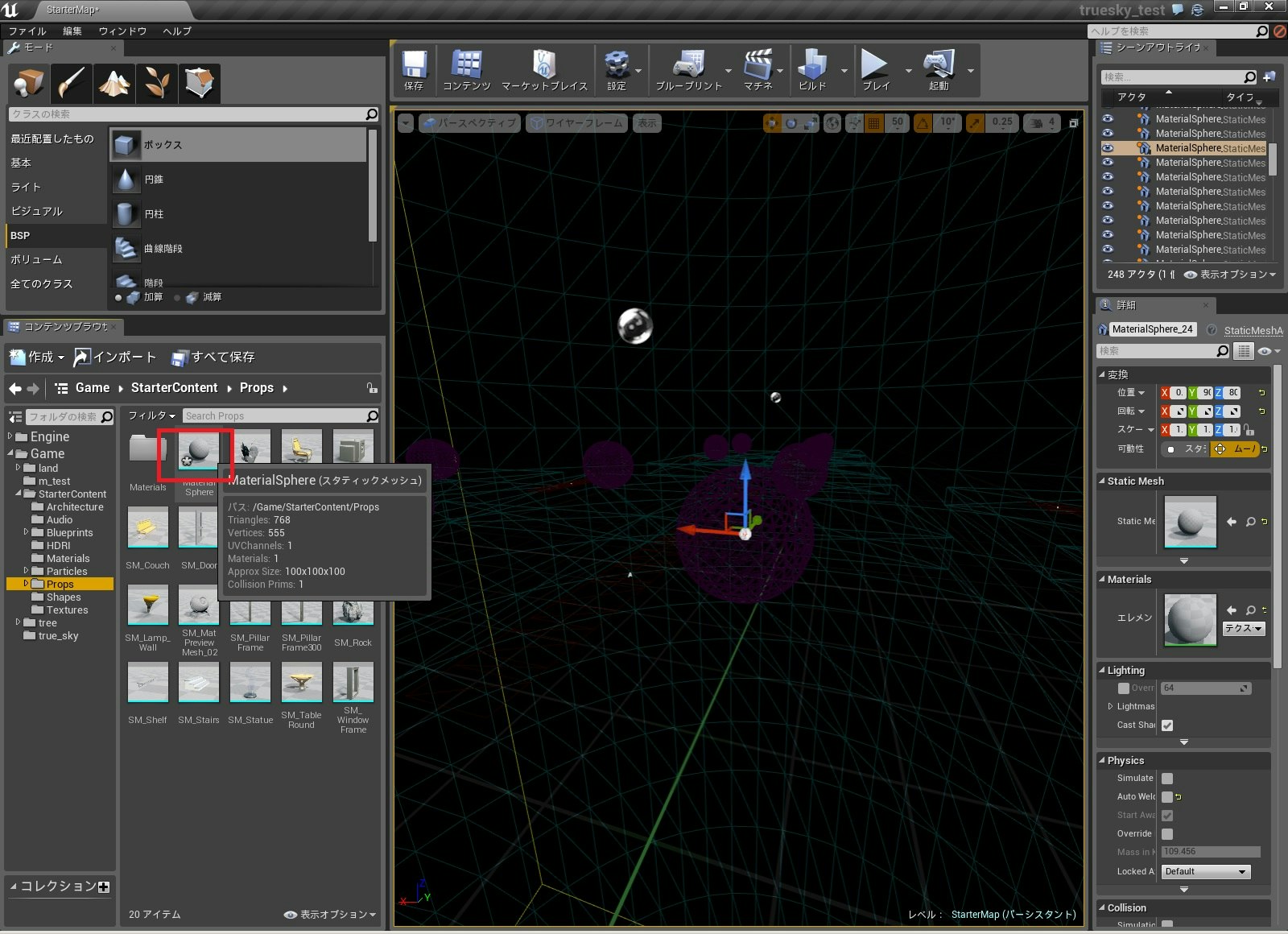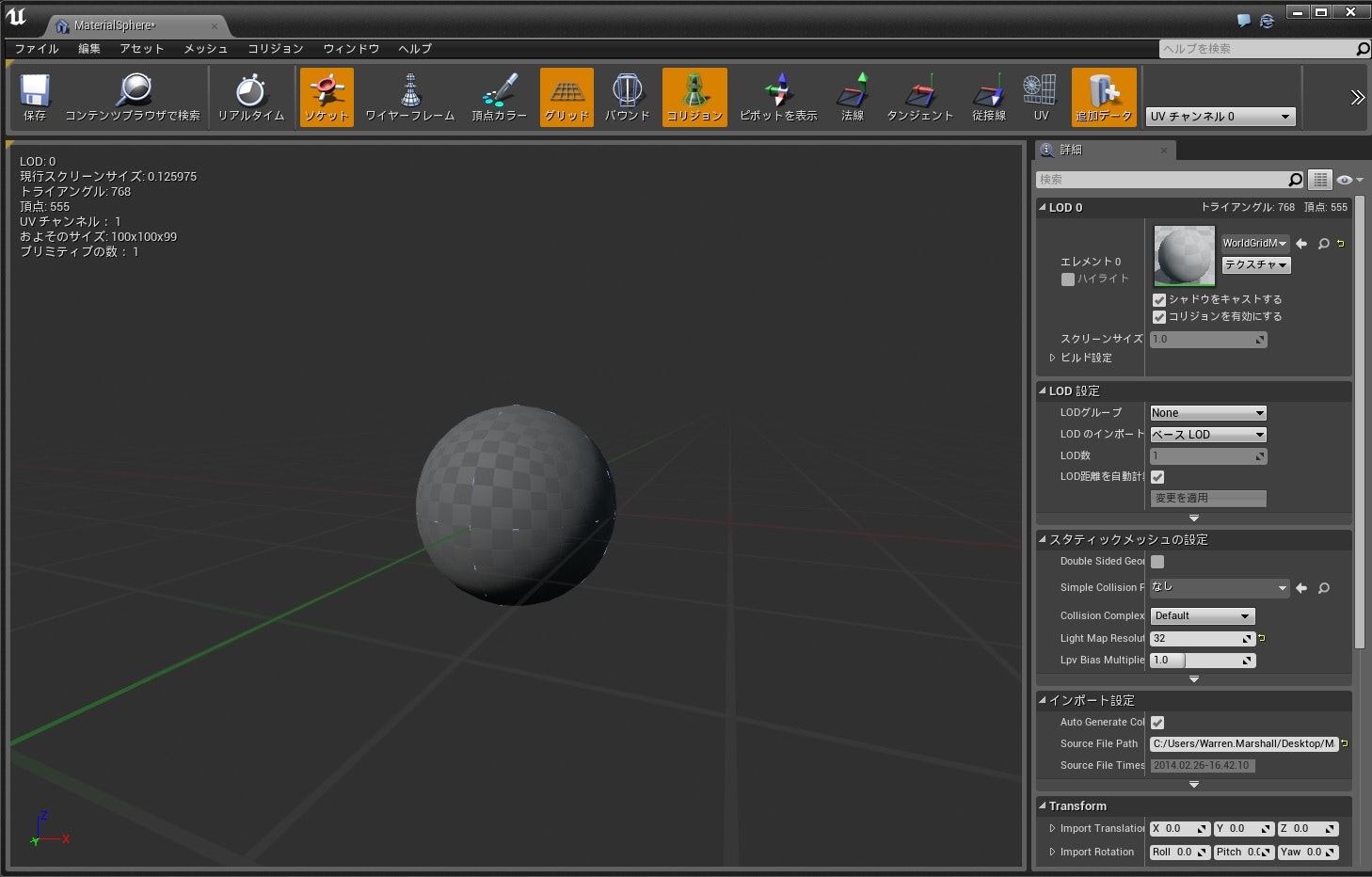【前提】
・Unreal Engineのバージョンは4.6.1として説明します。
・うそを書くつもりはありませんが。経験に基づいて記述しているため、間違いが多分にある可能性があります。
・Windows版のUE4を使用しているため、説明文の特殊キーやマウスは、他の環境の場合は読み替えてください。
・マテリアルエディタの細かい説明は「UE4で作る。なんちゃってPBR」の記事を参照ください。
【目的】
マテリアルを使用し、メッシュ(モデル)に凸凹なテッセレーションを適用する。
【マテリアルを作る】
マテリアルアセットを作成し、マテリアルエディタを開きます。
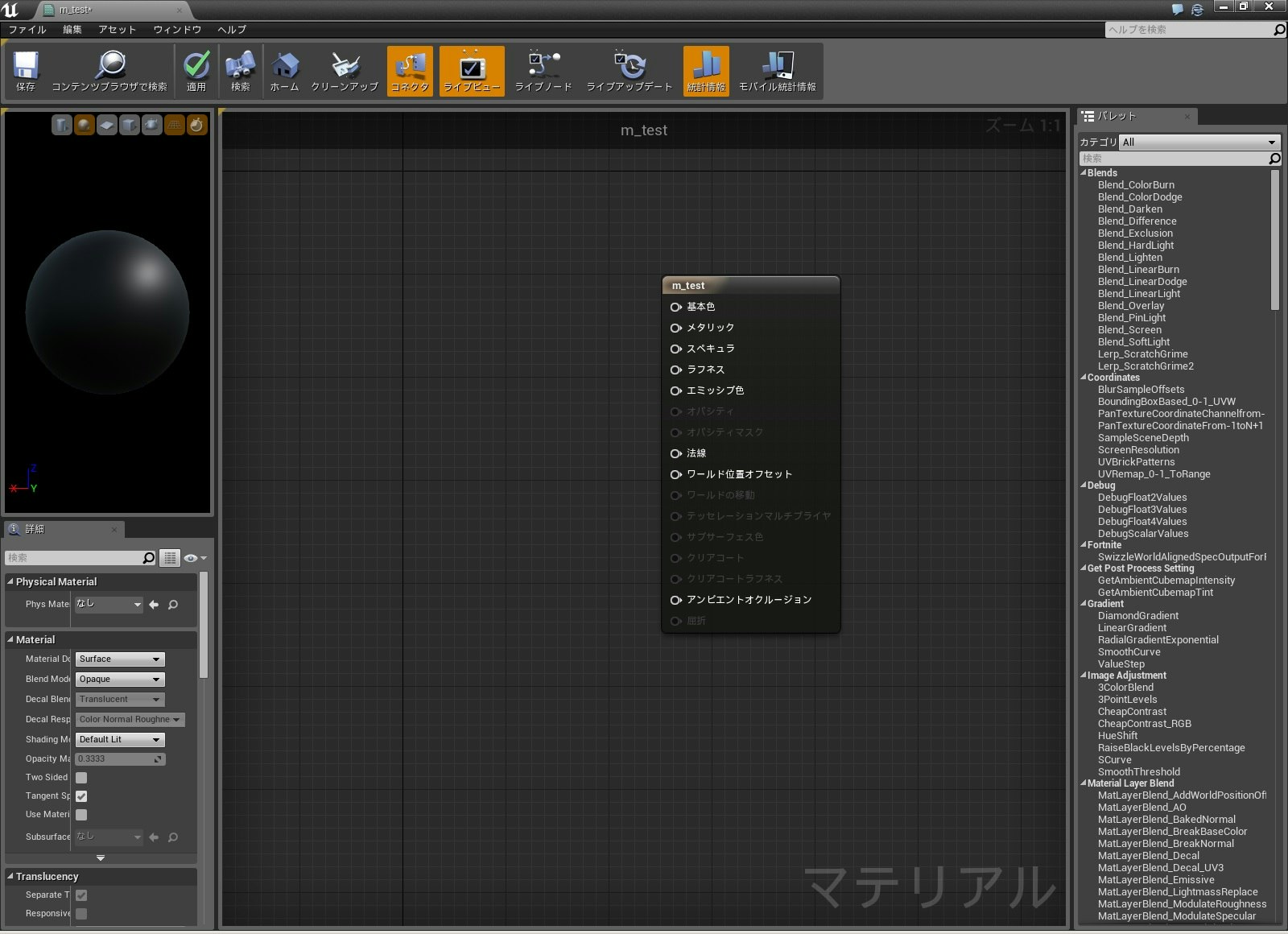
まず、ベースカラーを選ぶため__定数__の__Constant3Vector__を開きます。
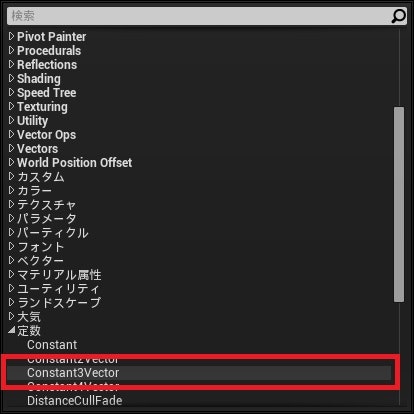
ノードをダブルクリックし、カラッピッカーを開き、色を指定します。
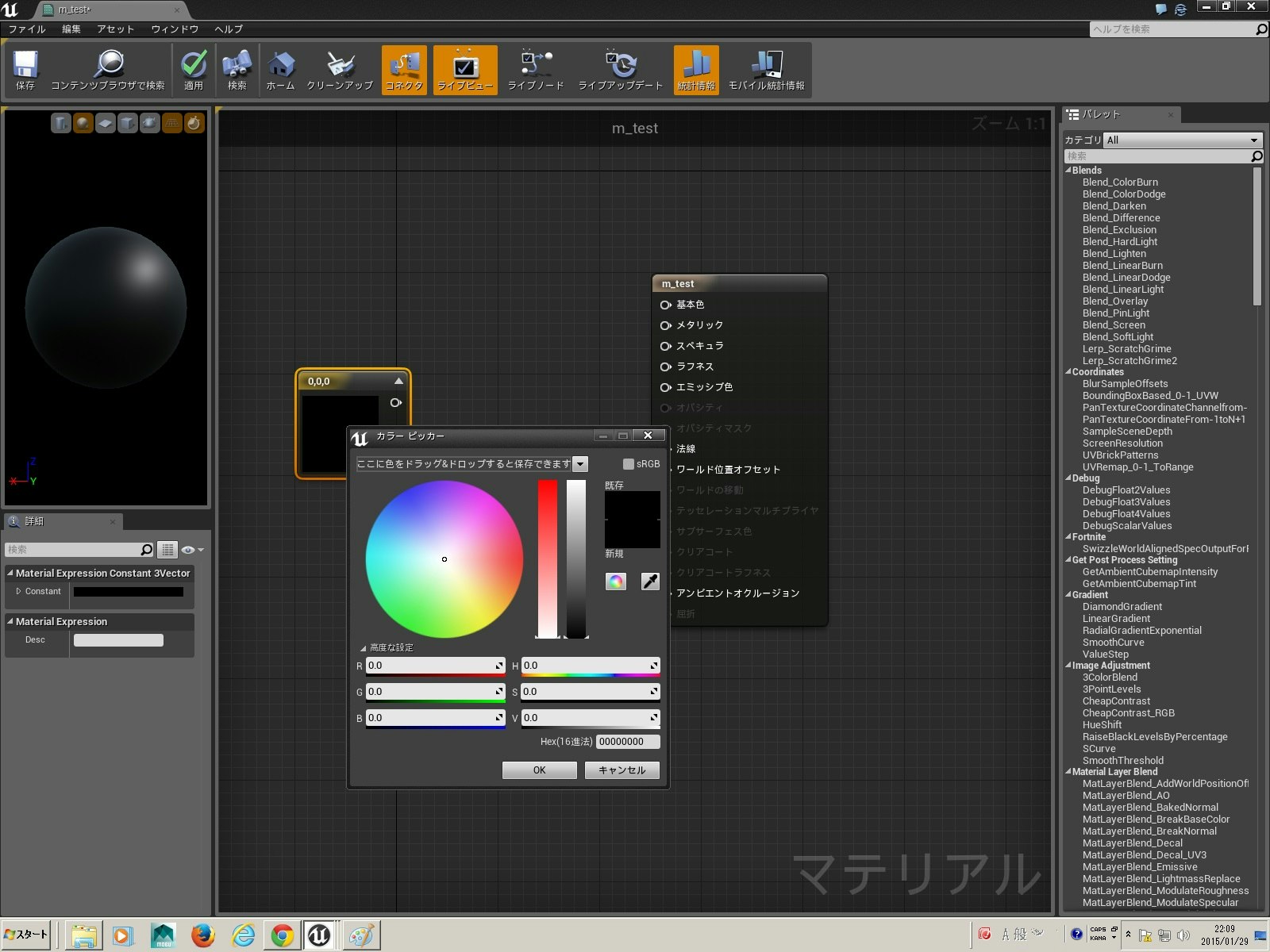
今回は赤っぽい色にしてみます。
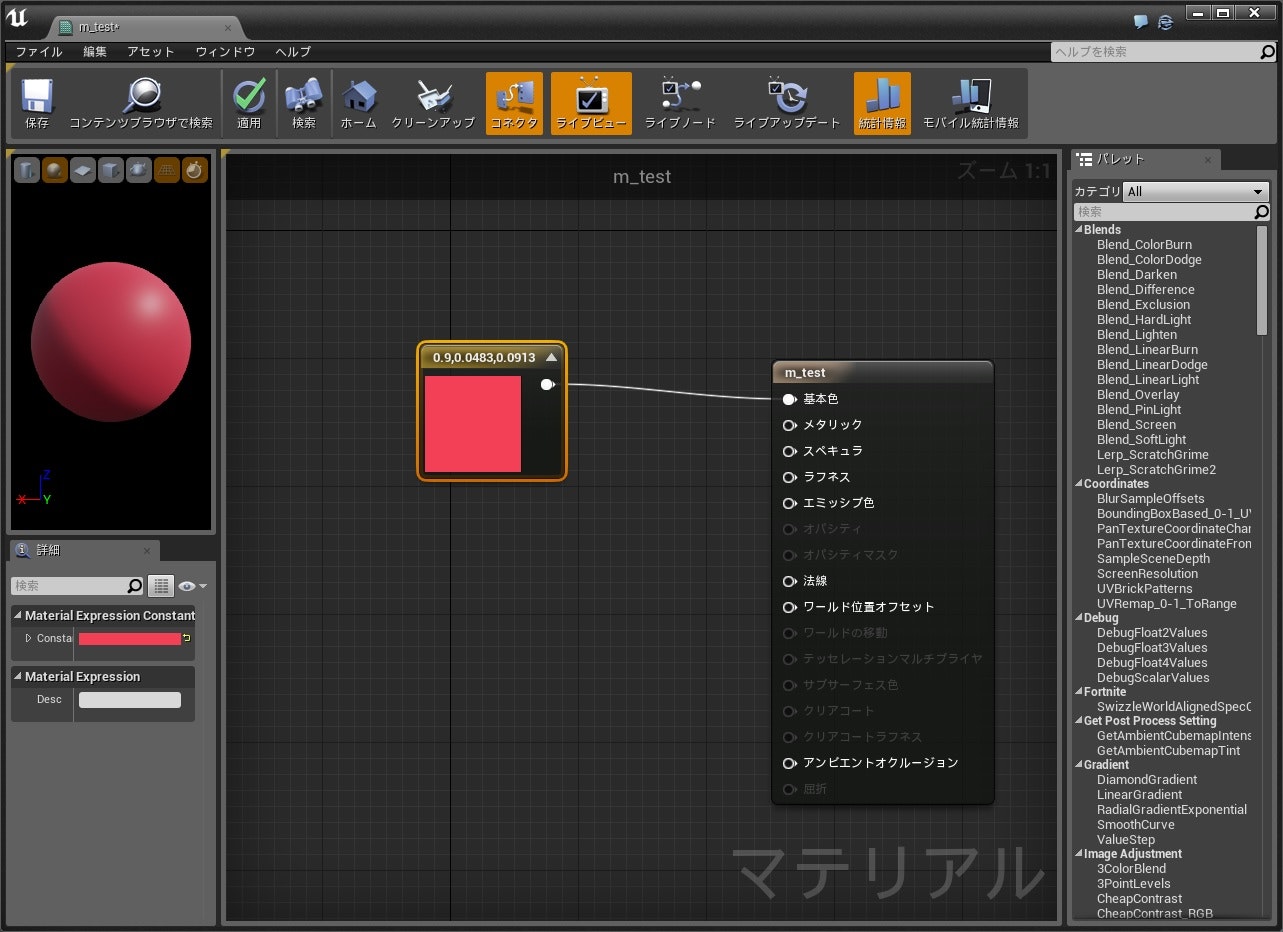
次に、マテリアルエディタの左下の詳細からテッセレーションを探します。
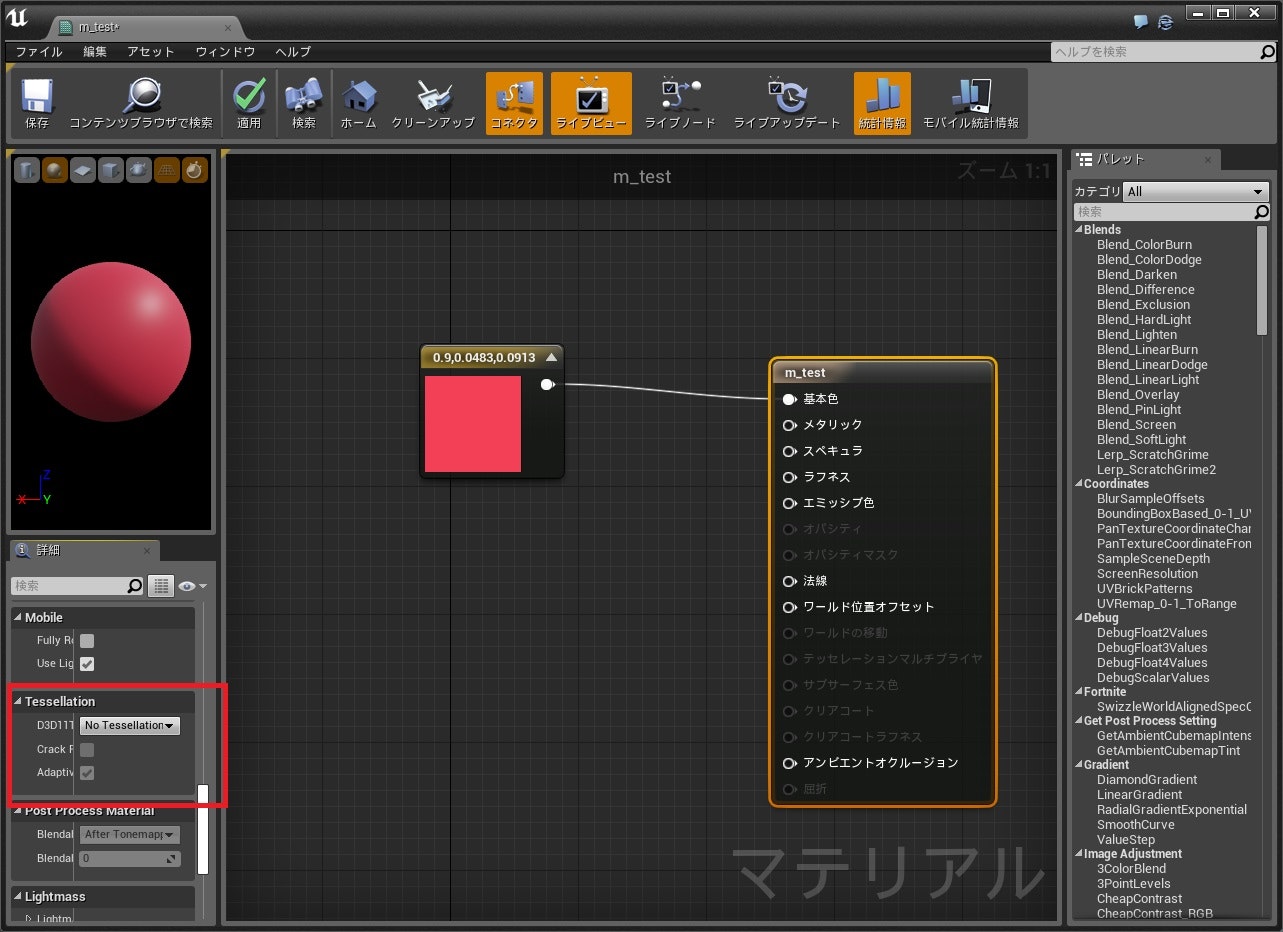
__フラットテッセレーション(Flat Tessellation)__を選択します。すると、右の赤枠の項目がアクティブになります。
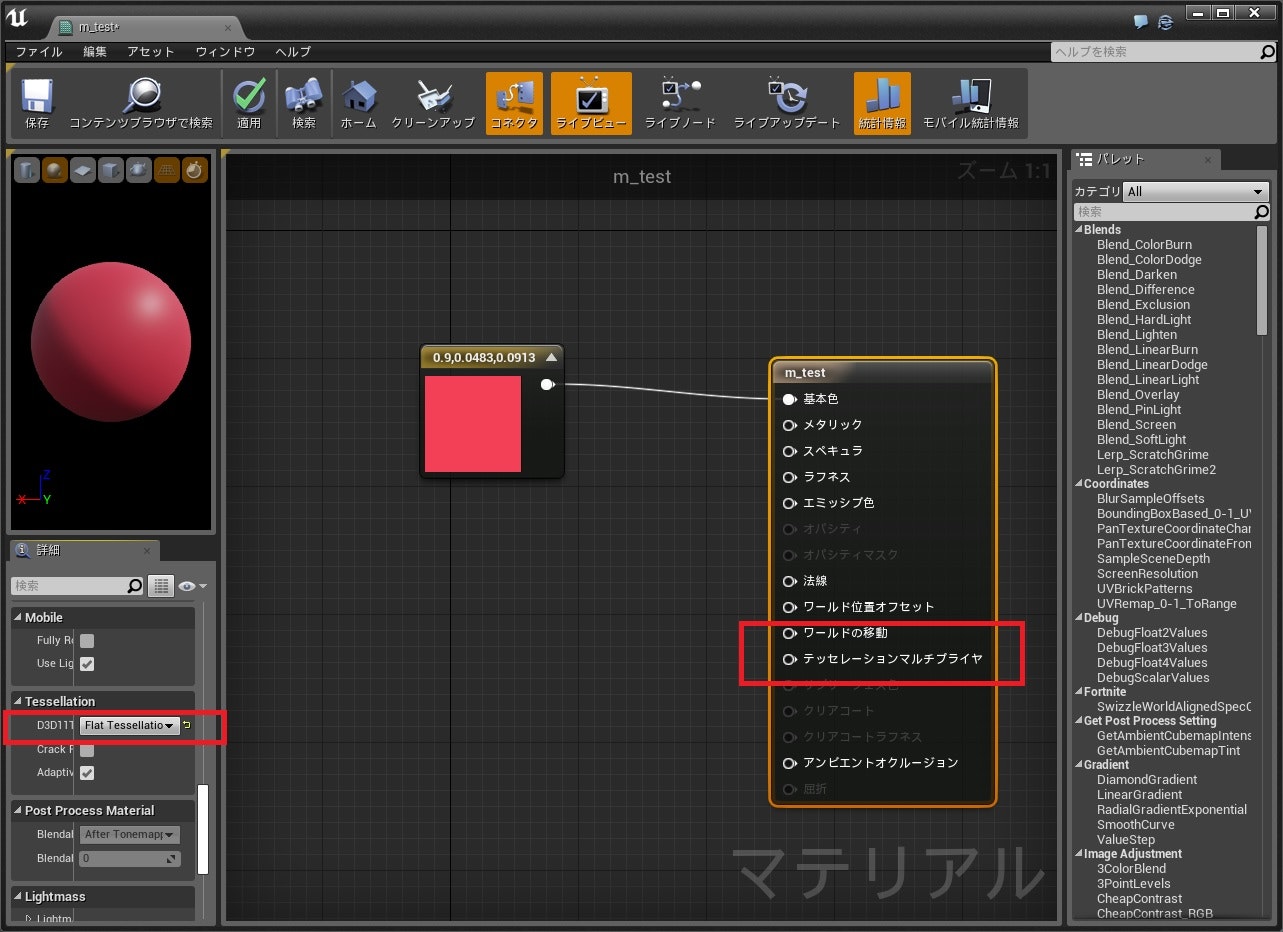
次に、コンテンツブラウザのテクスチャーから、法線マップ(Normal Map)を何か選びます。
今回は、UE4に標準で入っている__StarterContent__のテクスチャーから、__T_CobbleStone_Rough_N__の画像の法線マップを使用します。
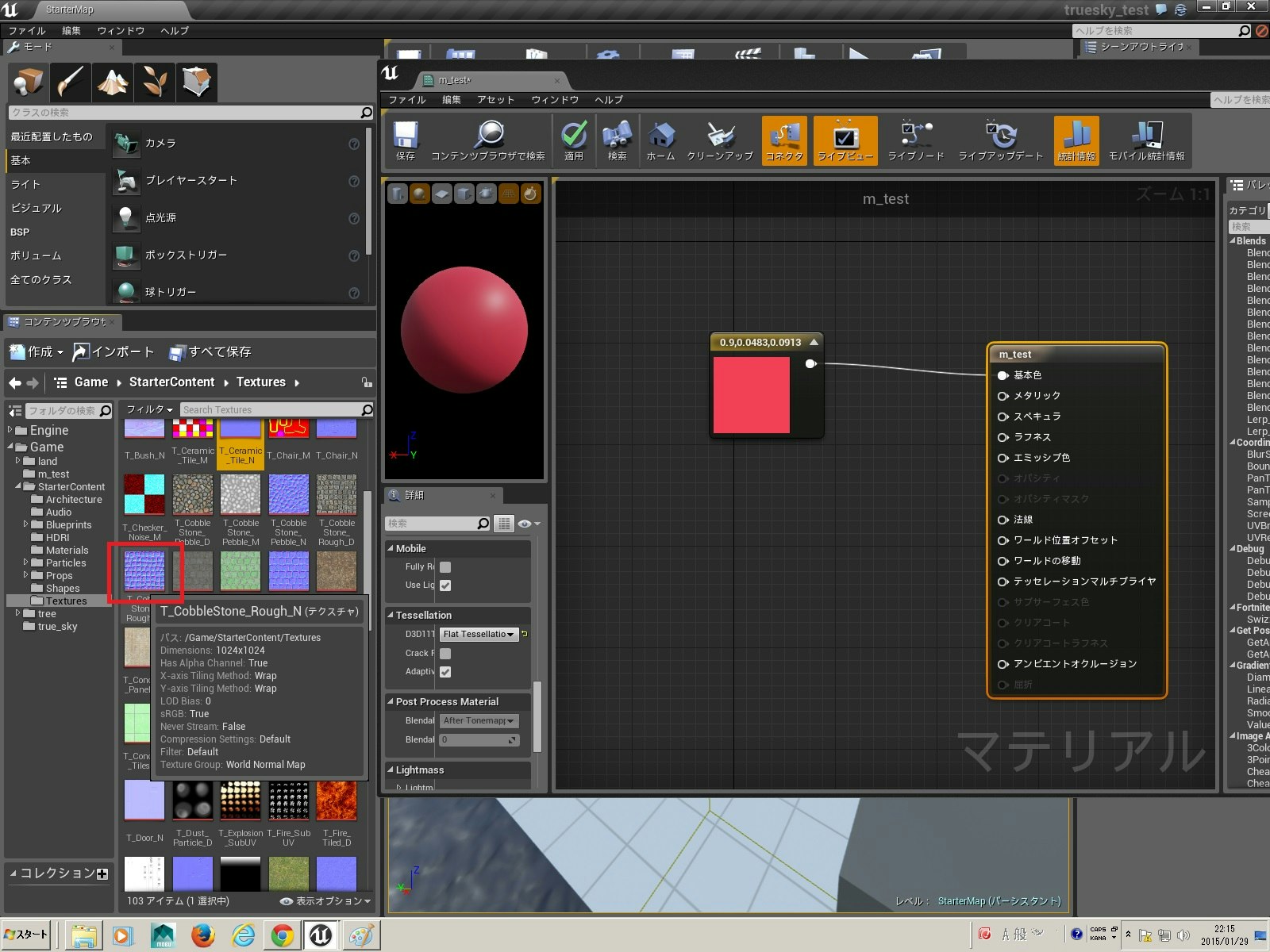
コンテンツブラウザで選択後、ドラッグ&ドロップでマテリアルエディタに持ってきます。
これを、__法線__に接続します。
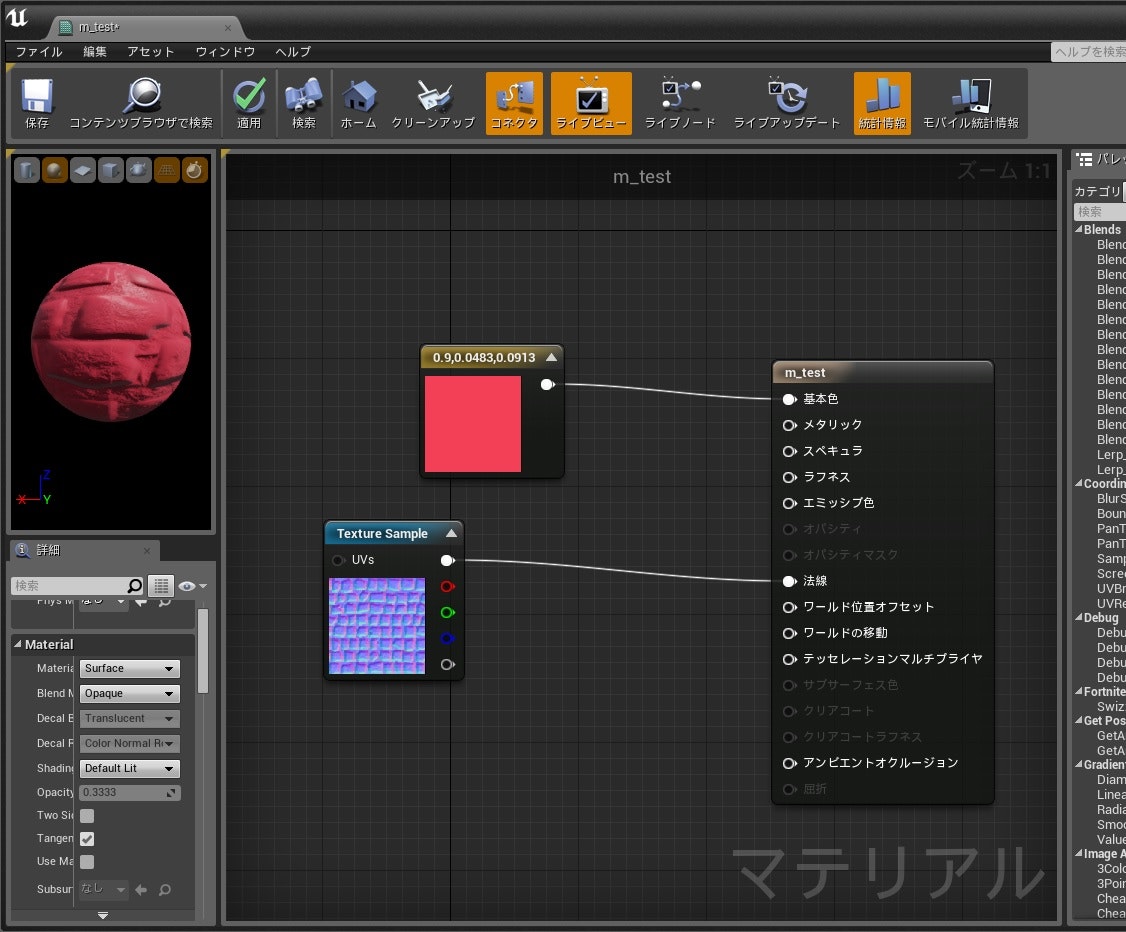
次に、色情報で、凸凹感をだしたいので__T_CobbleStone_Smooth_M__を選択します。
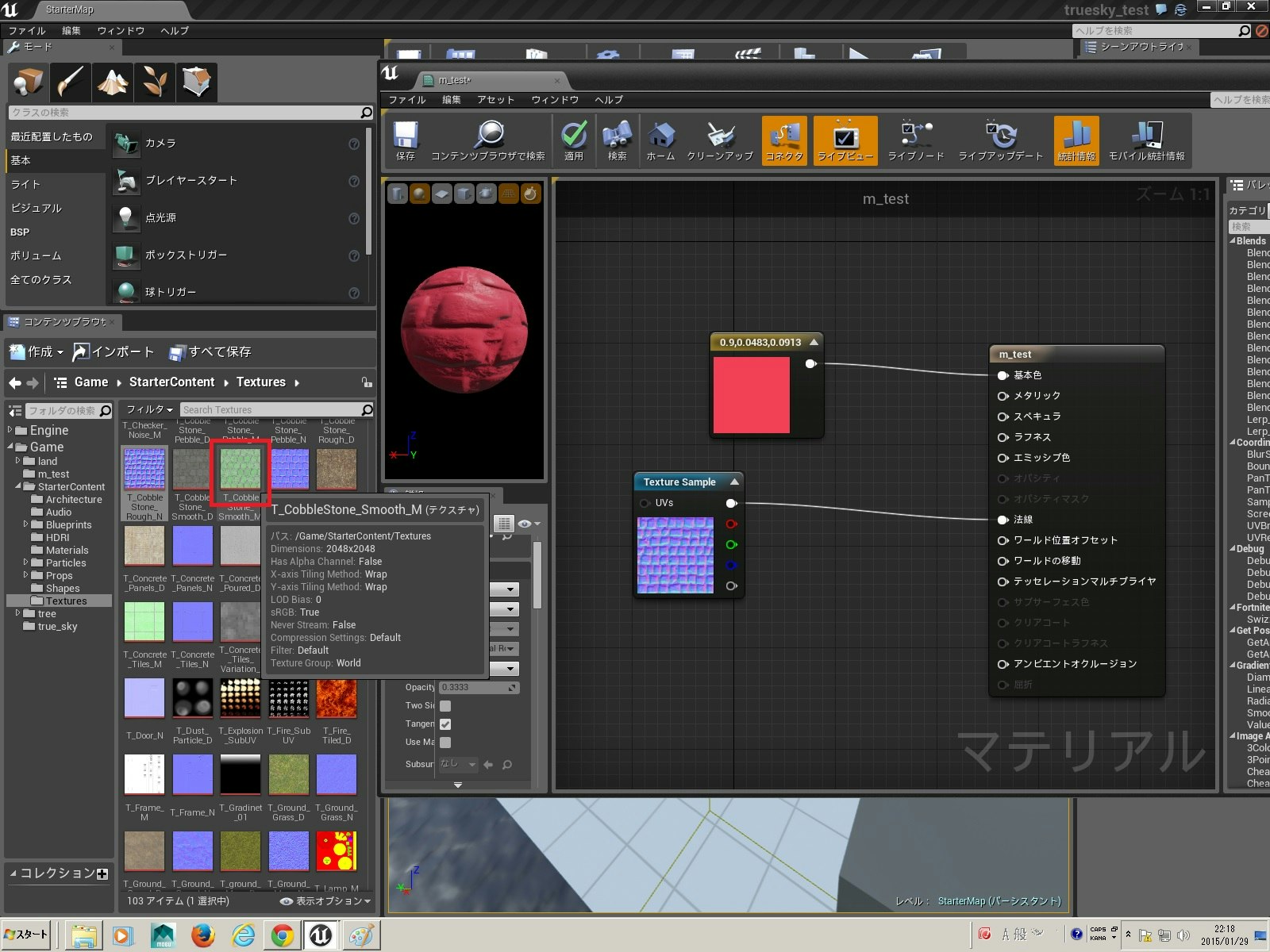
ドラッグ&ドロップでマテリアルエディタに持ってきます。
これを、__ワールドの移動__に接続します。(赤の色情報を使います)
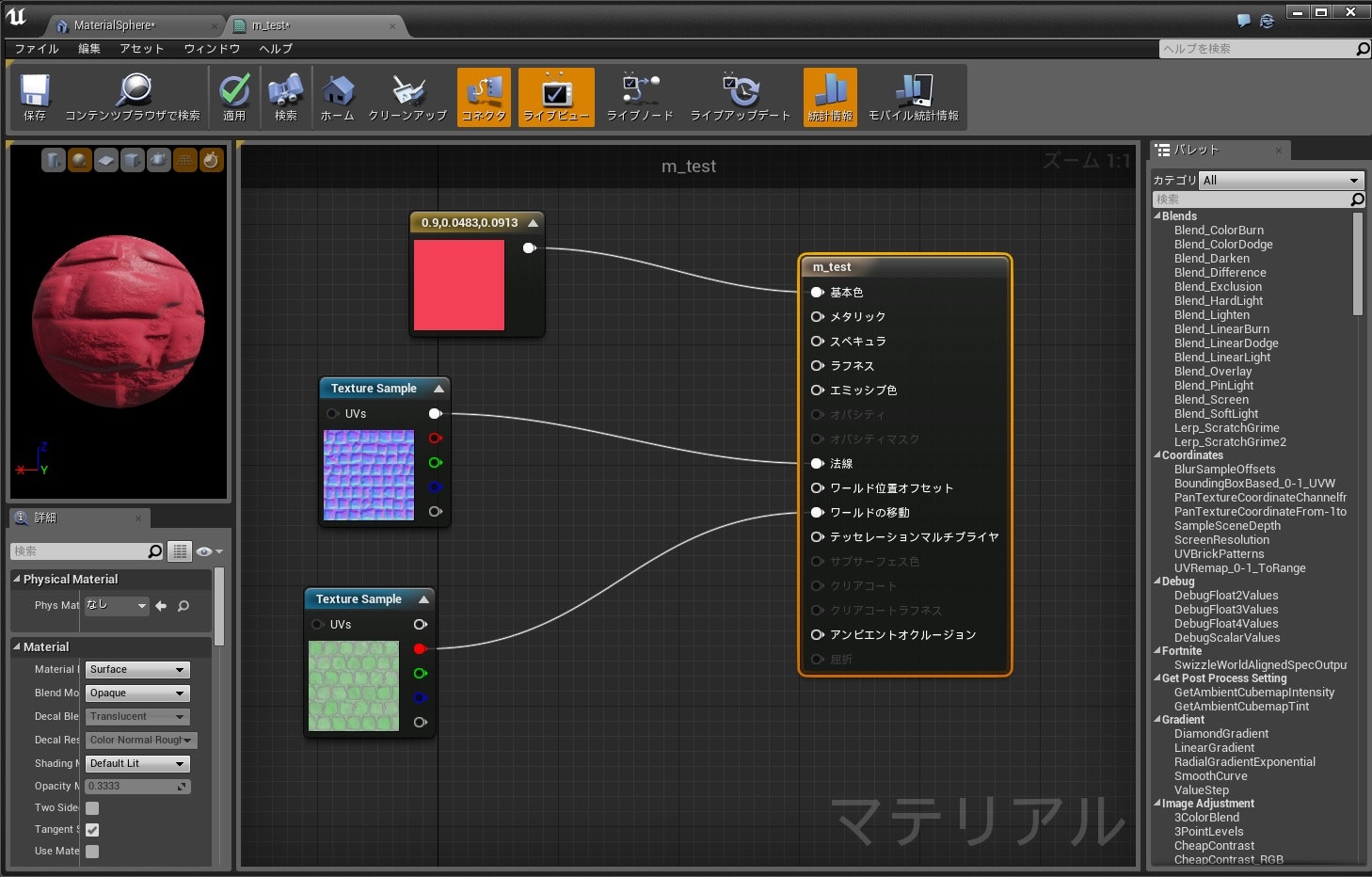
スカラー?の定数ノード(constant)を選択し、ノードを使用します。
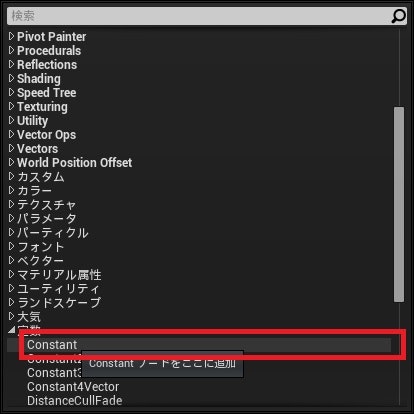
定数ノード(constant)を__テッセレーションマルチプレイヤー__に接続します。
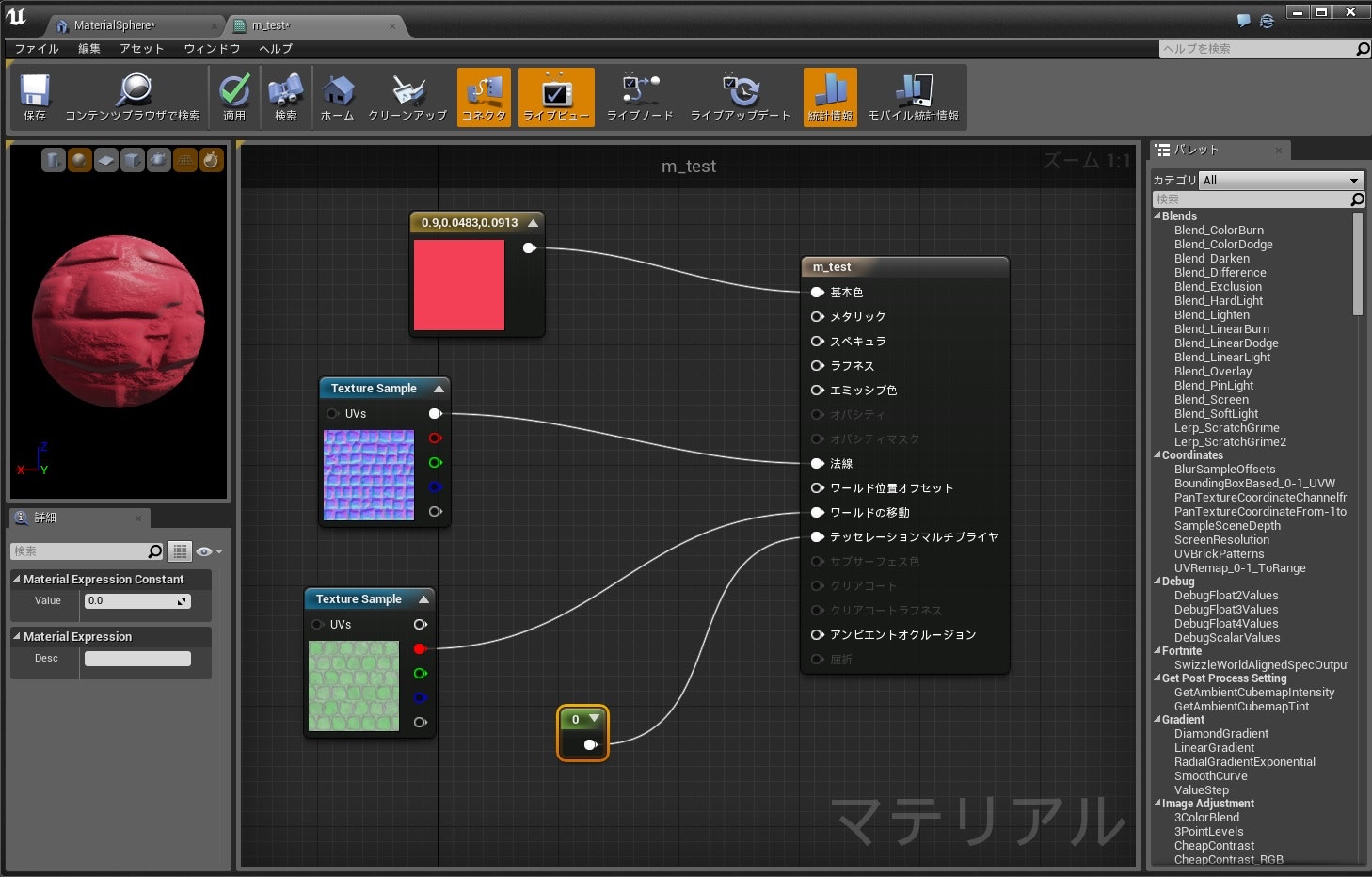
定数の値に__1.0__を入力します。
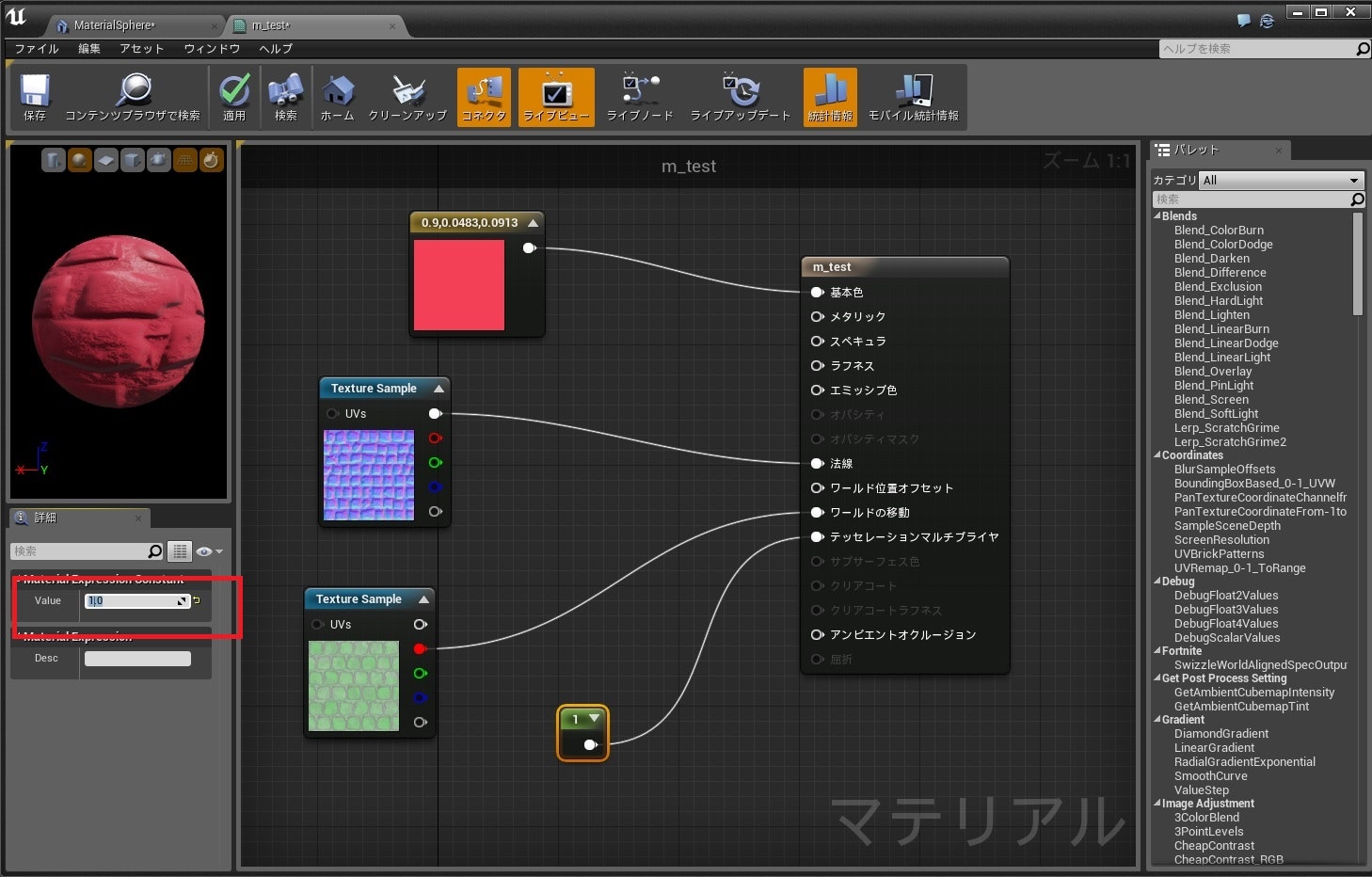
これで、凸凹テッセーレーションマテリアルの作成は完了です。
【メッシュ適用】
何か、メッシュに適用してみます。
ここでは、__StarterContent__の__Props__の__MaterialSphere__を使ってみます。
凸凹を確認したいので、__ワイヤーフレーム__で表示してみます。
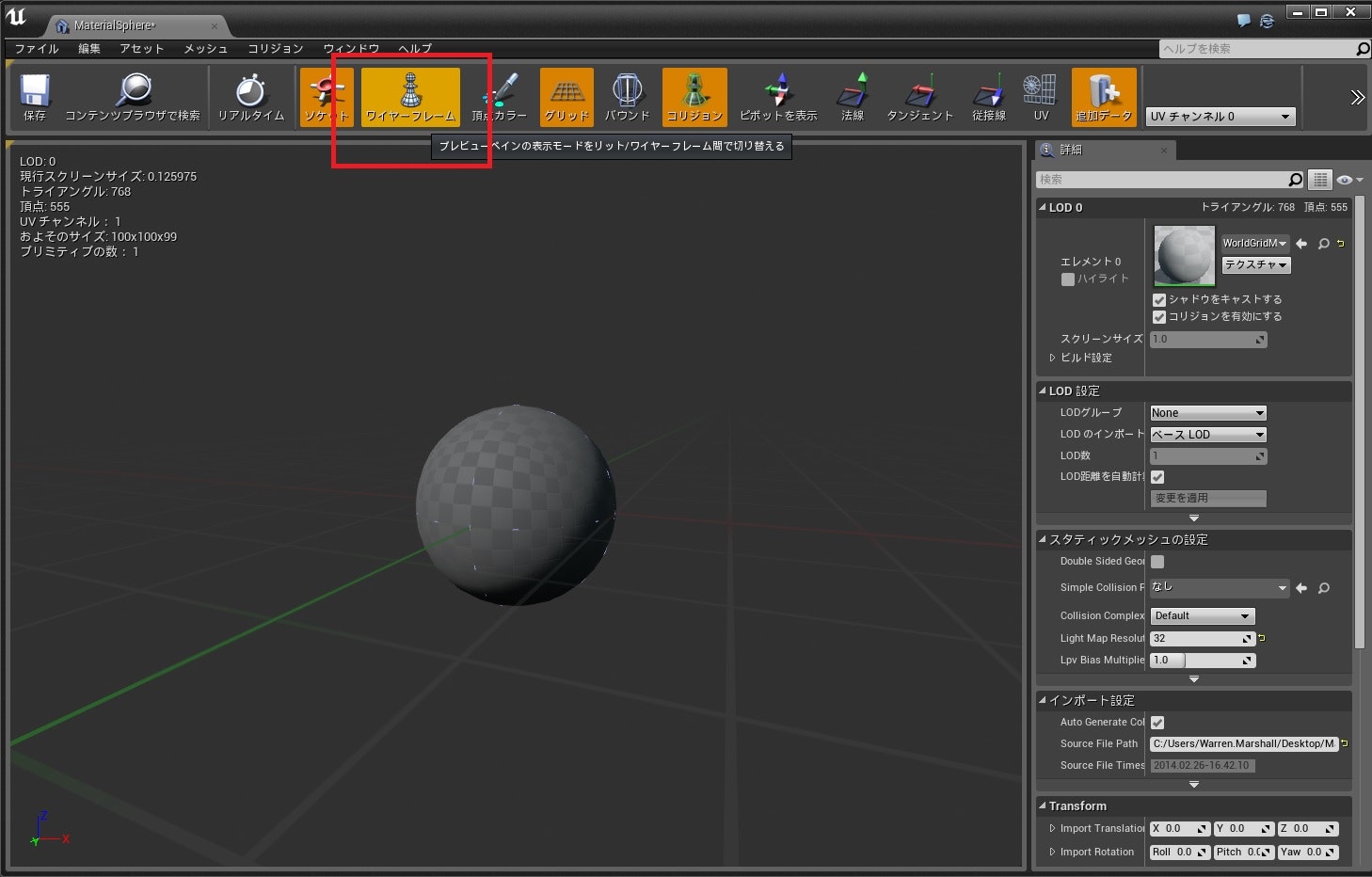
作成したマテリアル適用前の、標準の状態ではこんな感じです。
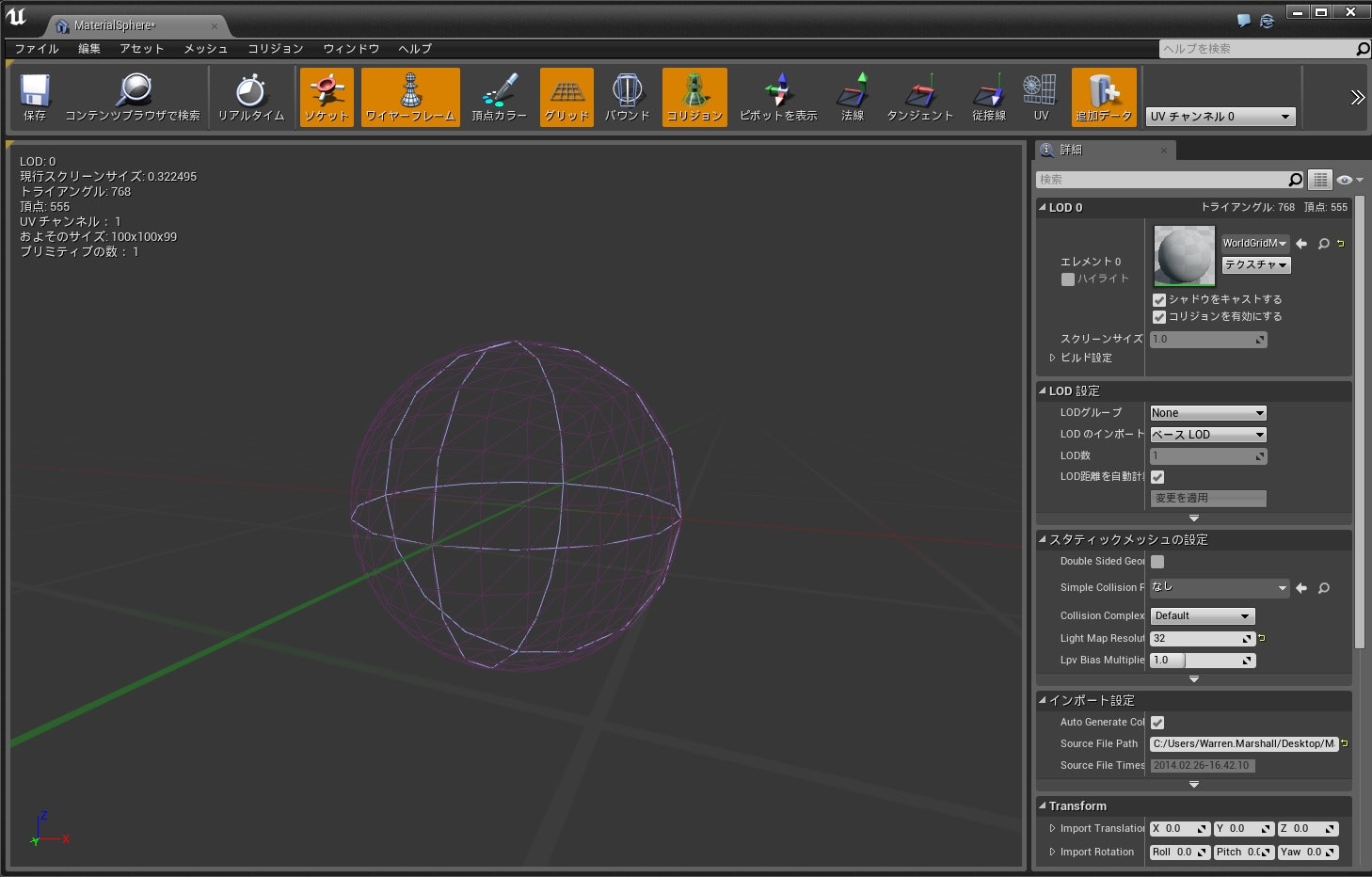
今回作成した凸凹テッセーレーションマテリアルをドラッグ&ドロップで赤矢印のところに持って行って
このメッシュに適用してみます。
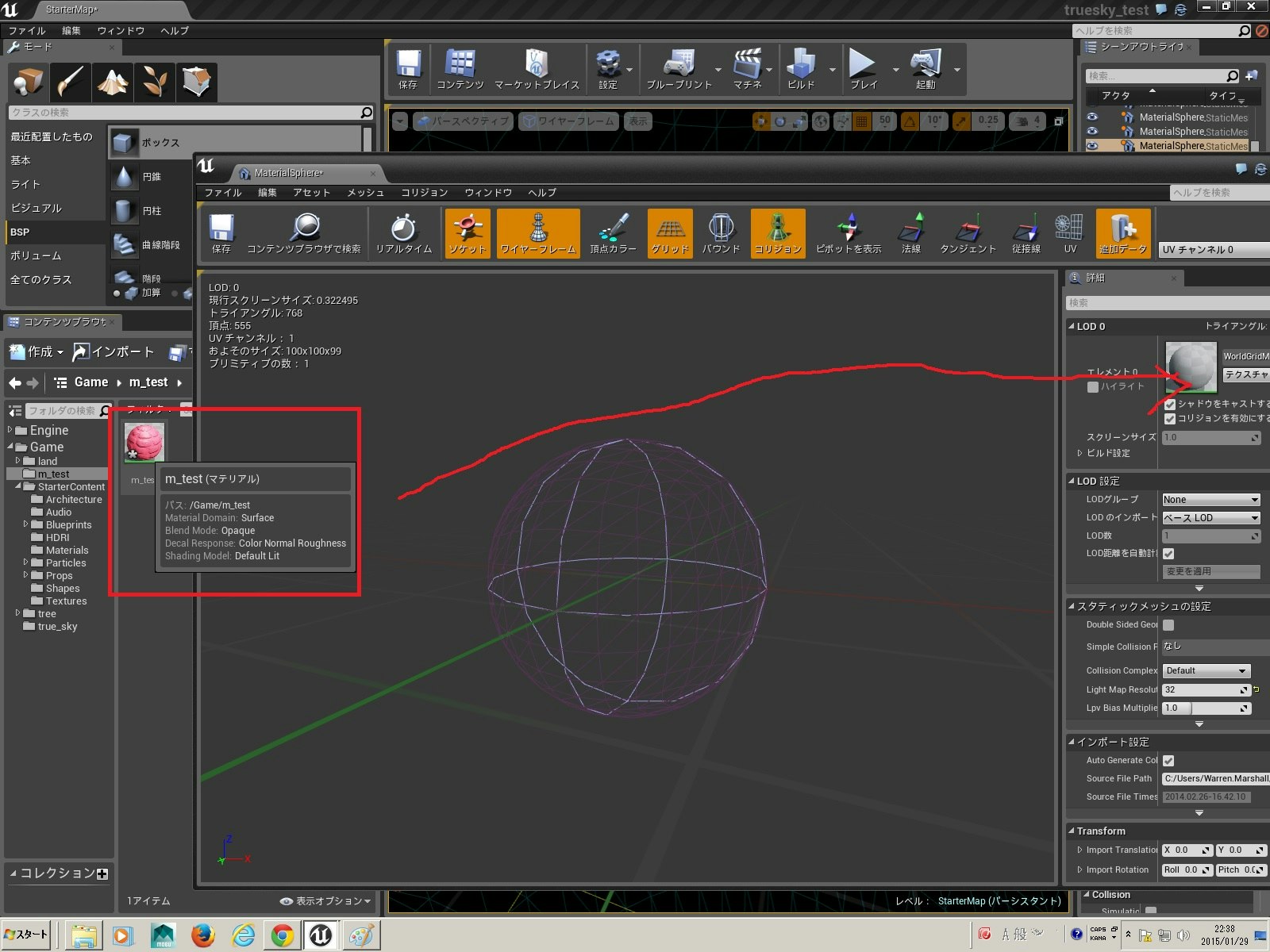
分かりづらいでしょうか?若干ですが凸凹になってテッセレーションも適用されています。
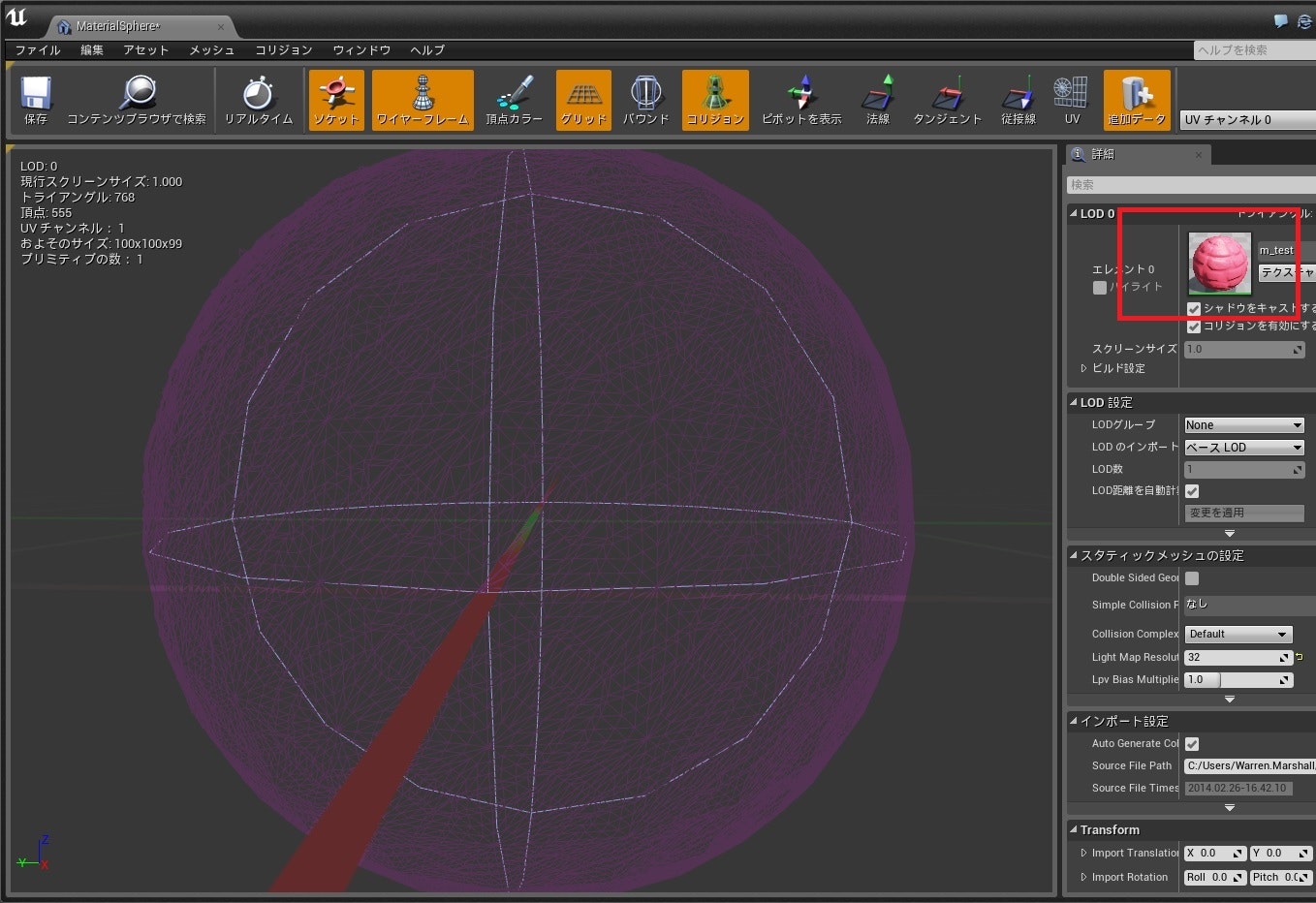
こんな、感じに凸凹になります。

せっかくなので、先ほどはテッセレーションを__フラットテッセレーション(Flat Tessellation)__にしましたが。
__PN Triangles__も実験してみます。
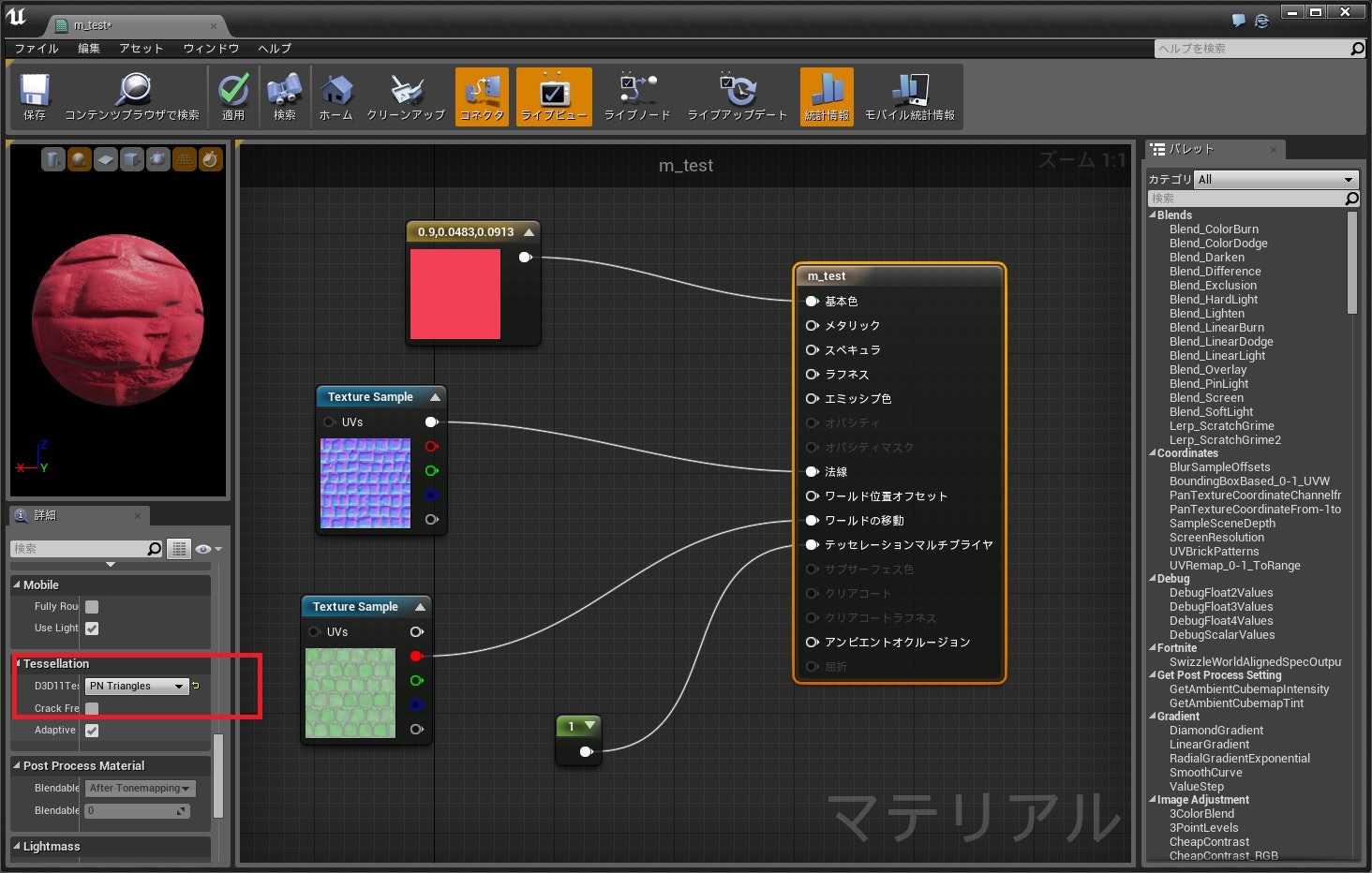
こんな感じです。

適用するモデルを変えてみます。
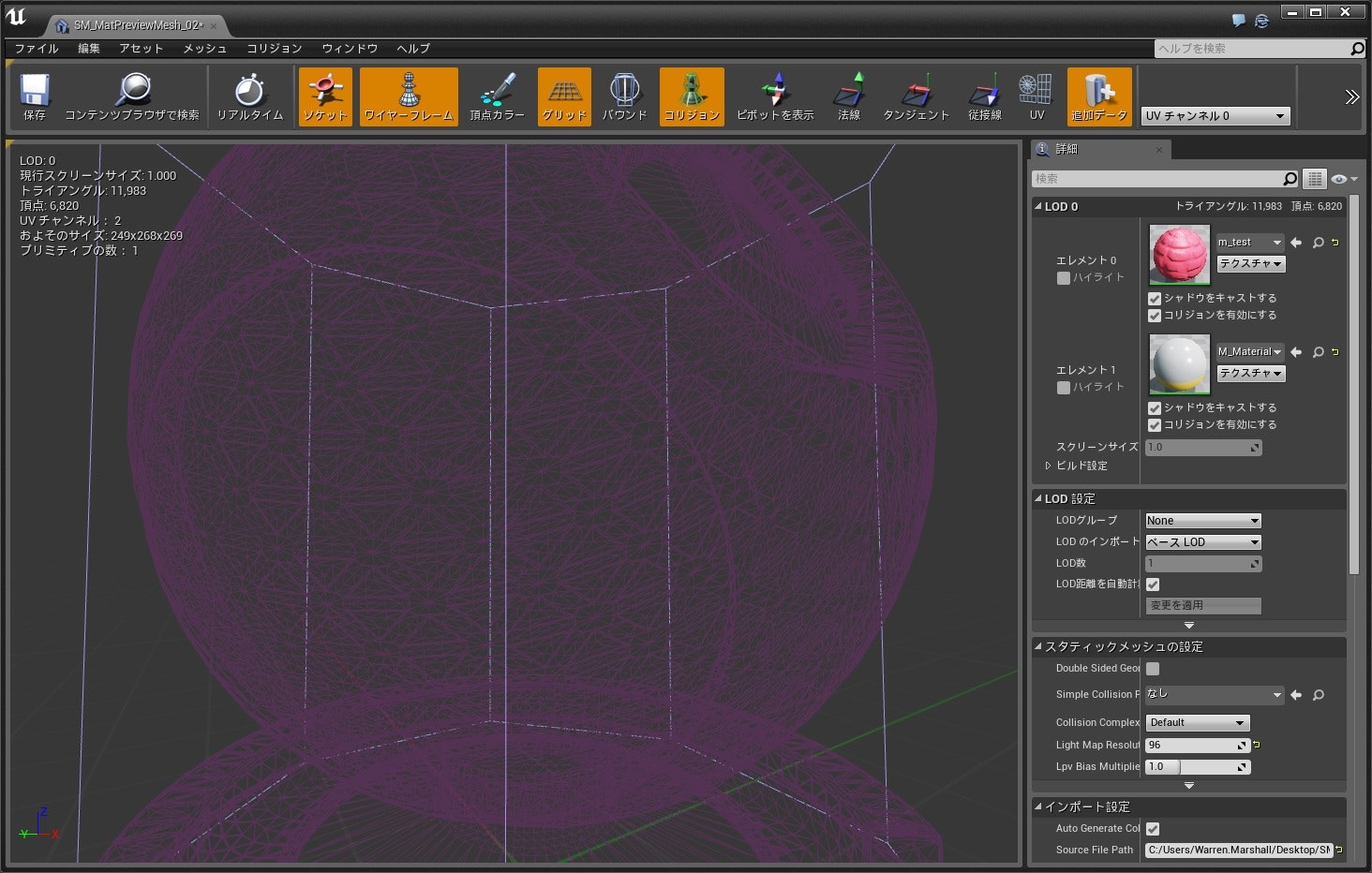
こんな感じです。こちらのほうが分かりやすいかな?

今回の説明は以上です。
最後まで読んでいただいてありがとうございます。